شما مدیر یک شبکه هستید و روی روتر خود، رمز عبور قرار میدهید تا کسی بدون اجازه وارد روتر نشود، اما زمانی پیش میآید که شما این رمز را فراموش کردید و در آن موقع است که درگیر این رمز میشوید تا رمز مورد نظر روتر را به یاد بیاورید، اما نمیشود. برای اینکه این مشکل را حل کنیم، باید تغییراتی را درون تنظیمات روتر انجام دهیم و بتوانیم رمز دیگری را جایگزین رمز جدید کنیم.
وقتی روتر را روشن میکنیم به مرحلهی Post رفته و سختافزارهای آن چک میشوند. در صورت سالم بودن آنها به مرحلهی BootStarp رفته و محل ios را پیدا و اجرا میکند که این کار توسط مقادیر Register انجام میشود. اگر مقدار رجیستر برابر 0x2102 باشد، اطلاعات ذخیرهشده روی Nvram را به Ram انتقال میدهد و وارد CLI میشود، یعنی وقتی شما رمز عبور برای روتر خود قرار میدهید، این اطلاعات بر روی nvram ذخیره میشود و در زمان اجرای دوبارهی روتر از nvram خوانده میشود، اما اگر مقدار رجیستر به 0x2142 تغییر کند، دیگر روتر به حافظهی nvram نگاهی نمیاندازد و مستقیم وارد Setup Mode میشود، پس باید کاری کنیم که روتر در موقع اجرا شدن، شمارهی رجیستر 0x2142 را اجرا کند، یعنی باید روتر را گمراه کنیم.
با یک مثال به این موضوع پی میبرید:
یک روتر ۲۸۱۱ به همراه یک لپ تاپ به صفحه اضافه کنید و از طریق کابل Consol، این دو را به هم متصل کنید.
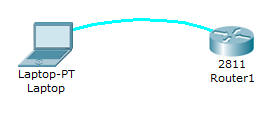
بعد از اتصال این دو به هم، وارد Laptop شده و از تب Desktop، گزینهیTerminal را انتخاب کنید.

در این قسمت، شما باید سرعت انتقال اطلاعات کهBits per Second است را مشخص کنید. در کل به چیزی دست نزنید و بر روی ok کلیک کنید.
همانطور که میدانید، شما میتوانید از طریق نرمافزارهایی، مانند hyper Terminal و از طریق کابل console به روتر متصل شوید، البته این موضوعات را در فصلهای اول توضیح دادیم.
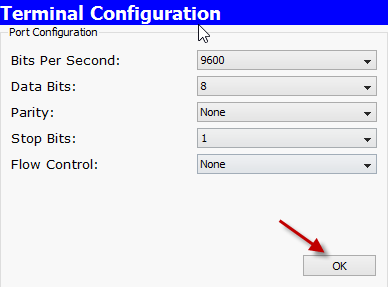
همانطور که مشاهده میکنید، وارد مد CLI روتر شدیم. برای انجام Password Recovery روی روتر یک رمز عبور قرار میدهیم و تنظیمات را ذخیره میکنیم و بعد، آن را ریکاوری میکنیم.
Router(config-line)#line console 0
Router(config-line)#password 123
Router(config-line)#login
Router(config-line)#do copy run start
همانطور که مشاهده میکنید، رمز عبور ۱۲۳ را تعریف و بعدازآن اطلاعات را از Ram به Nvram انتقال دادیم.

در این لحظه باید روتر را خاموش و دوباره روشن کنید و در زمان بالا آمدن روتر باید در laptop، کلید ترکیبی Ctrl + Break را فشار دهید تا بتوانید وارد مد مانیتورینگ شوید.

در شکل بالا، کلید Power روتر ۲۸۱۱ را مشاهده میکنید که در واقعیت هم به همین صورت است. این کلید را بر روی off قرار دهید و دوباره روشن کنید. در زمان روشن شدن، وارد laptop شوید و کلید ترکیبی Ctrl+Break را فشار دهید، مانند شکل زیر:

همانطور که مشاهده میکنید با فشار دادن همزمان کلید ترکیبی Ctrl + Break، وارد مد Rommon 1 > شدیم. در این قسمت از دستورات زیر استفاده میکنیم:
rommon 1 > confreg 0x2142
rommon 3 > reset
در دستور اول، شمارهی رجیستر که 0x2102 بود را به شمارهی 0x2142 تغییر دادیم و بعدازآن روتر را Reset کردیم تا دوباره اجرا شود.
بعد از اینکه روتر راهاندازی میشود و وارد Setup mode میشود، باید کارهای زیر را برای تغییر رمز انجام دهید.
Router#copy startup-config running-config
Router#conf t
Router(config)#enable secret 1234
Router(config)#config-register 0x2102
Router(config)#exit
Router#copy run start
در مرحلهی اول با دستور copy startup-config running-config، اطلاعات موجود بر روی Nvram را روی ram کپی میکنیم. بعدازآن، وارد مد Global میشویم و رمز جدید را جایگزین رمز قبلی میکنیم. بعدازآن، شمارهی رجیستری را که قبلاً تغییر دادیم با دستور config-register 0x2102 به حالت اول برمیگردانیم و در آخر کار همهی اطلاعات را دوباره در Nvram کپی میکنیم و حالا میتوانید از رمز جدید خود لذت ببرید.


